vs code切换分支的方法有三种:使用内置git功能、通过终端执行git命令或安装git lens插件。首先点击底部状态栏的分支名可查看并切换已有分支或创建新分支;其次可在终端运行git checkout命令切换分支;此外git lens插件提供图形界面管理分支。切换前需处理未提交更改,否则可能导致冲突或失败。若切换失败,常见原因包括存在未提交更改、冲突、分支不存在、权限不足或git版本过旧。解决方法为提交或暂存更改、解决冲突、确认分支存在、获取权限及升级git。创建新分支可通过点击分支列表选择“create new branch”输入名称完成,或在终端使用git checkout -b命令。删除本地分支用git branch -d或-d命令,删除远程分支则用git push origin --delete命令,但需谨慎操作以免造成协作问题。
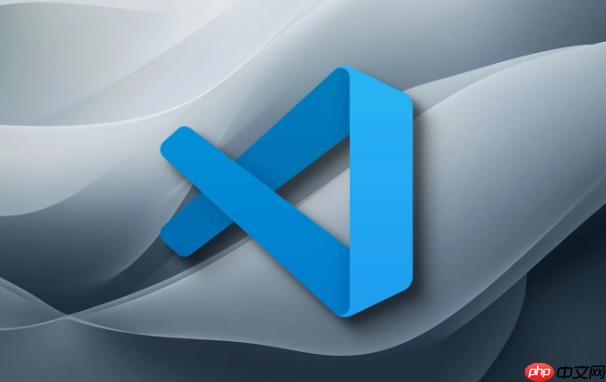
VS Code切换分支其实很简单,核心就是利用其内置的Git功能,或者通过一些插件辅助。理解Git命令是基础,但VS Code提供了图形界面,让操作更直观。
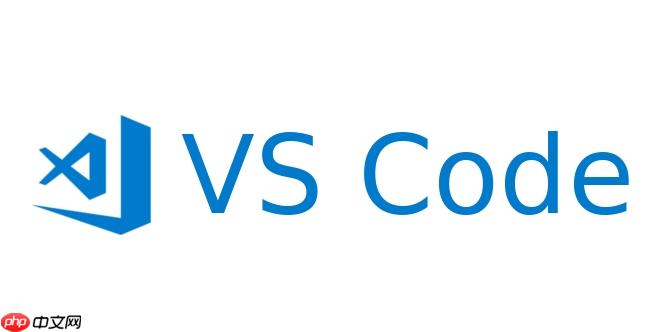
解决方案
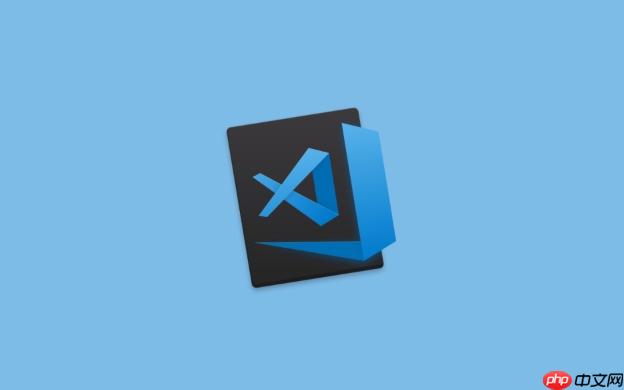
使用VS Code内置Git功能:
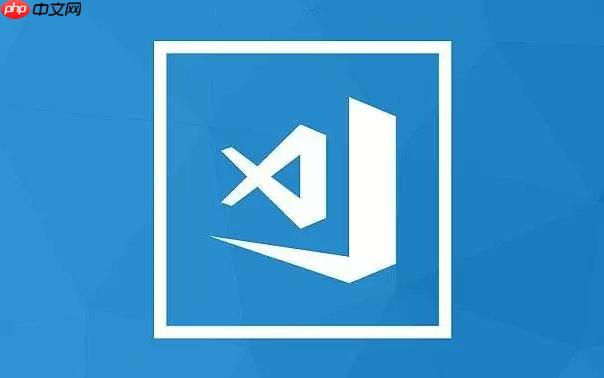
.git文件夹,表明这是一个Git仓库。使用Git命令:
View -> Terminal)。git branch查看所有本地分支,当前分支前会有一个*号。git checkout <branch_name>切换到目标分支。例如,git checkout develop切换到develop分支。使用Git Lens插件:
处理未提交的更改:
git commit)或者暂存(git stash)这些更改。切换分支失败通常是因为以下几个原因:
git pull)该分支到本地。创建并切换到新分支也很简单:
git branch <new_branch_name>创建新分支,然后输入git checkout <new_branch_name>切换到该分支。你也可以使用git checkout -b <new_branch_name>命令一步完成创建和切换。删除分支需要谨慎操作,特别是远程分支。
git branch -d <branch_name>删除本地分支。如果分支有未合并的更改,需要使用git branch -D <branch_name>强制删除。git push origin --delete <branch_name>删除远程分支。请注意,这个操作会永久删除远程分支,请谨慎操作。删除远程分支后,其他成员需要更新他们的本地仓库,否则可能会出现问题。
每个人都需要一台速度更快、更稳定的 PC。随着时间的推移,垃圾文件、旧注册表数据和不必要的后台进程会占用资源并降低性能。幸运的是,许多工具可以让 Windows 保持平稳运行。




Copyright 2014-2025 https://www.php.cn/ All Rights Reserved | php.cn | 湘ICP备2023035733号